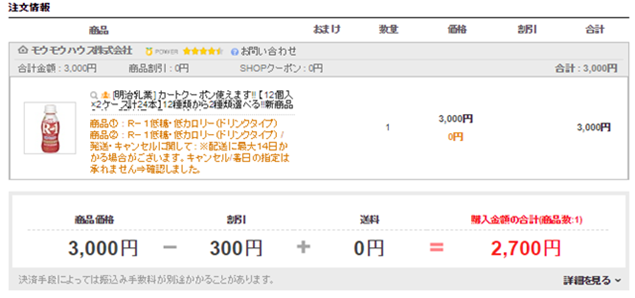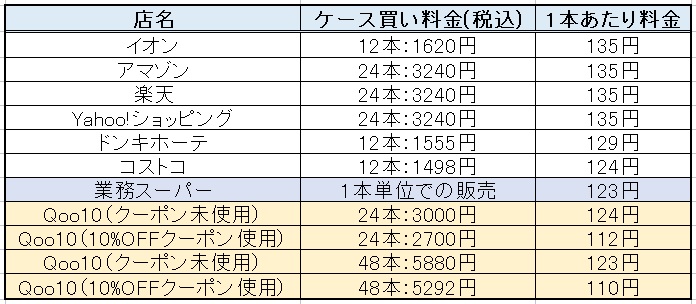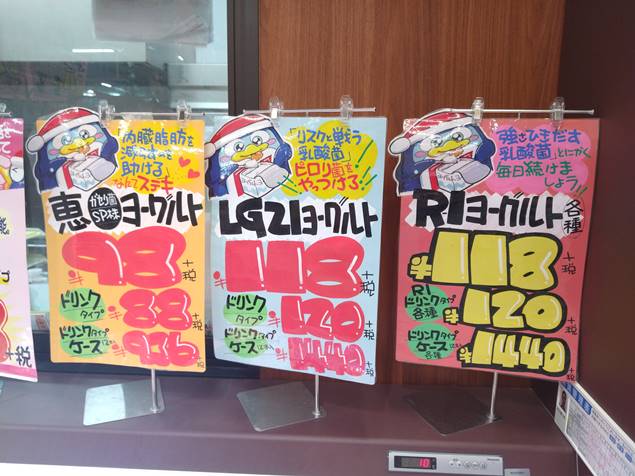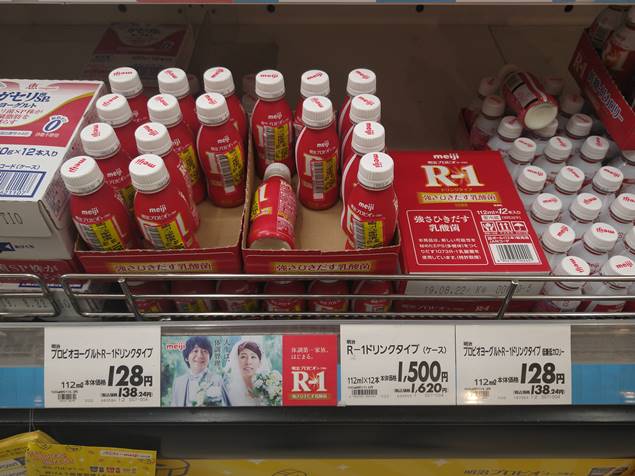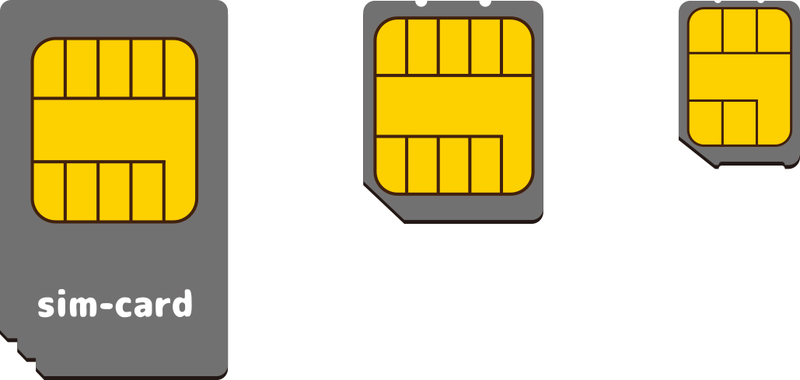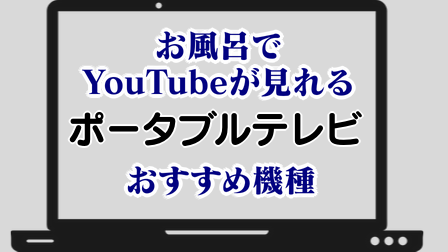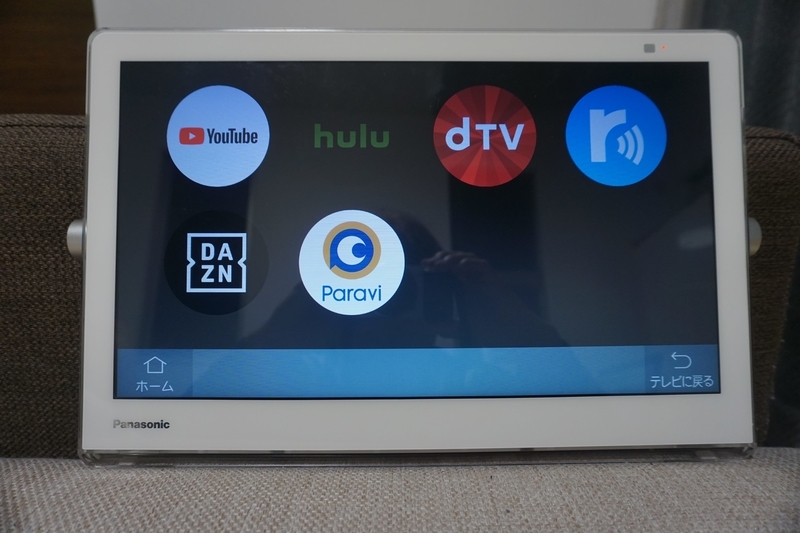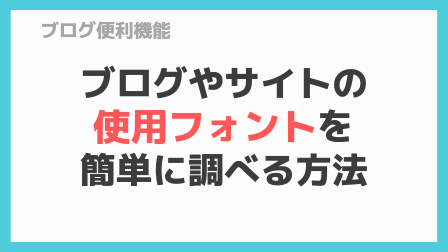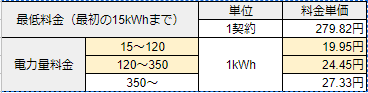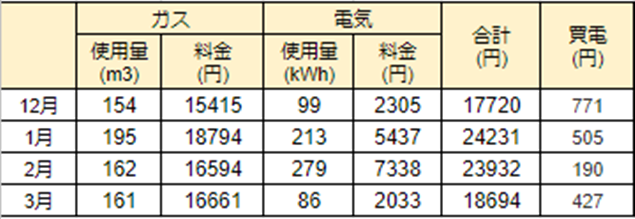【2019年】スマイルビスコの作り方とデメリットを解消する方法
先日、双子の3歳の誕生日パーティーをしていたところに宅配便がきて、従兄弟から双子宛に品物が2つ届きました。
ラッピングされた包装紙に貼られた送り状の品物欄には、2つとも食品という文字が記載されていました。
さらに、包装紙をとった箱にはスマイルビスコという文字が...。
昔よく食べたあのビスコ?
それにしては箱がデカイ。
それに品物を送ってくれた従兄弟は、けっこう凝ったものをくれることが多いので、ただのビスコだけを送ってくるはずがないと思いつつ開けてみました。
開けてみると、それぞれの箱の中に双子の写真がプリントされたビスコが20個ずつ入ってました。
これには、双子も大喜び(^o^)
わたしもグリコにこんなサービスがあることをはじめて知り、すぐにスマホでググりました。
スマイルビスコってどんなサービス?
お好きな写真などをビスコのロゴにのせて、オリジナルなロゴがプリントされたビスコをつくることができるサービス。
- 自分で用意した写真
(5MB以内 , 拡張子JPEG/GIF/PING , 白い背景がオススメ) - スタンプ
- 文字(7文字以内)
スマイルビスコの料金や送料は?
- 料金体系はひとつのみ、いたってシンプル
- 1ボックス(ビスコ20個入り)が税込み2,530円(※)
※デザインは、1ボックスあたり最大2つまで作成可能
ただし、購入するボックス数に応じて、送料が以下のように変わってくるので、大量に購入する際は送料が変化するさかいめで購入するのがいいのではないでしょうか。
| 5ボックスまで | 15ボックスまで | 30ボックスまで | |
|---|---|---|---|
| 全国 (沖縄・離島以外) |
726円 (税込) |
968円 (税込) |
1452円 (税込) |
| 沖縄・離党 | 1210円 (税込) |
2178円 (税込) |
3630円 (税込) |
スマイルビスコの配達日数は?
ネットで注文して、約1週間後に出荷されるため、そこから発送されることになります。
そのため、発送場所にもよりますが、10日程は見ておいた方がいいのではないでしょうか。
スマイルビスコのつくり方
ここで、スマイルビスコのつくり方を紹介しておきます。
意外と簡単に作成することができます。
スマイルビスコ作成サイト
スマイルビスコ作成サイトにて、【つくる】をクリック
画面左下に今注文した場合の出荷予定日が表示されます。
この画面をキャプチャしたのが23日なので、1週間後に出荷になります。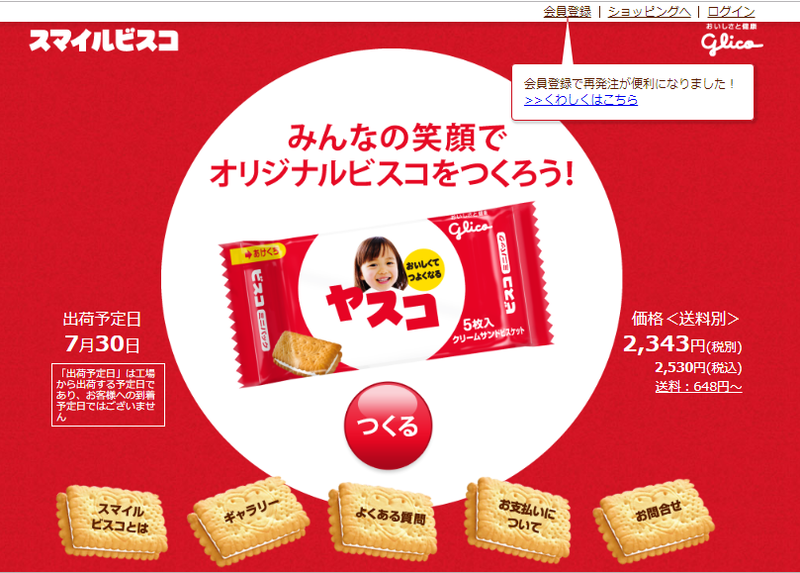
ご利用規約にチェック
ご利用規約画面にて、同意にチェックを入れ、【つくる】をクリック
ロゴに載せる写真を選択
写真選択画面にて【写真の選択】をクリックし、あらかじめ用意した写真を選択し、最後に【次へ】をクリック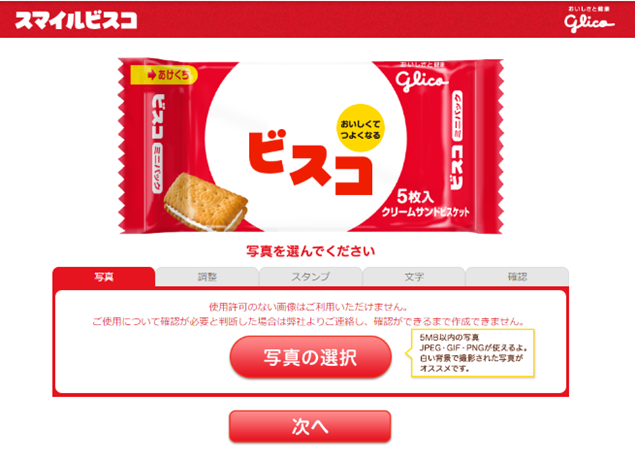
選択した写真を調整
選択した写真が表示されていることを確認した上で、その写真を切り抜く形(※)を選択し、【次へ】をクリック
※ピンク色になっている部分が切り抜かれる(表示される)部分になります。
ロゴに載せるスタンプ選択
好きな文字を入力
文字入力画面にて、7文字までの文字を入力する。
実際に反映されていることを確認した上で【OK】をクリックし、最後に【次へ】をクリック
2つ目のデザインを作成
2つ目のデザインをつくる場合は【つくる】をクリック、作らない場合は【次へ】をクリック。
配送方法や支払い方法は?
配送方法は佐川急便の飛脚便にてお届け。
注文して約10日後以降、配達希望日および時間帯指定可能
支払い方法は代金引換 or クレジット決済。
代金引換の場合は別途、手数料432円が必要
スマイルビスコはどんな時に使ったら喜ばれる?
- 結婚式やその二次会などのプチギフトに
- 出産、入園などの記念に
- 誕生日祝いに
【2019年最新版】明治R-1ヨーグルトを1番安い値段で購入する方法
こんにちは。40代双子持ちサラリーマンです。
今回は風邪やインフルエンザ予防などに効果があると言われている、R-1ヨーグルトに関して、どこで購入すれば1番安い値段で購入できるかについて紹介します。
我が家も約4か月前までは、明治の宅配サービスでR-1ヨーグルト(100ml)を宅配してもらっていました。
しかし値段が130円(税抜き)以上に値上がりし、月々の料金も8,000円を超えるようになり、さすがに家計を圧迫する存在に…
家族4人で月約60本宅配してもらっていたため、月々バラツキはあるものの、
142円(税込み)× 60本 = 8,520円程度
でした。
ただ夫婦ともにR-1ヨーグルトを毎日のむことにより、家族全員(特に3歳の双子)が風邪を引きにくくなった実感はあり、健康を考え購入を続けたい意思に変わりはありませんでした。
そこから安く購入する方法を調べるようになり、今では宅配からネットで購入するように変更しました。
明治R-1ヨーグルト 1番値段が安いのは「Qoo10」
1番安い値段で購入する方法を調べた結果、テレビのコマーシャルでも流れている通販サイト「Qoo10」で購入する方法にたどりつきました。
料金は消費税込みで24本入り:3,000円、48本入り:5,880円となっています。
さらにQoo10では会員登録すると、毎週のようにクーポンを貰うことができます。
わたしは毎回クーポンを利用し、最終的には24本入りを消費税込みで(2700 − ※)円で購入し、1本あたり消費税込みで112円になります。
※Qoo10には、楽天ポイントやTポイントのような独自ポイントであるQooポイントがあり、1ポイント=1円として使用可能。毎日のゲーム、商品購入、商品購入後のレビュー記載なので貯まります。
以下から直接Qoo10の24本または48本入りを最安値で購入することが可能性です。
明治R-1ヨーグルト購入時の注意
食品ならすべてにおいて当てはまることですが購入時の注意点を書いておきます。
- 届いてからの賞味期限までの日数を確認しておく
- 自分たちの飲むペースを把握しておく
- 賞味期限までの日数と飲むペースから必要な本数を把握し、適した本数を購入する
特に大量買いすると、お得になりやすいネットで購入する際に要注意となります。
わたしの失敗談として、一度Qoo10で1本あたりの値段がよりお得になる48本入りを購入しました。
しかし商品到着後、賞味期限まで12日程度しかないことに気付き、オーバーペースで飲んだため、結局損した気分になったということがありました。
それ以来、購入する際は24本で購入しています。
明治R-1ヨーグルトの値段比較
ここで店舗で購入するイオン・業務スーパー・コストコ・ドンキホーテやネットで購入するアマゾン・楽天・Yahooショッピングとの価格を比較した結果は以下のようになっています。
コストコに関しては自ら確認したわけではなく、ネットから調べた情報になっています。
結果から分かる通り、Qoo10でクーポンを使用して購入した場合、他より1本あたり10円以上安い結果となっています。
ドンキホーテ 大阪北摂店舗(2019年10月中旬の価格)
イオン 大阪北摂店舗(2019年10月中旬の価格)
明治R-1ヨーグルト値段比較まとめ
どこで購入するのが一番安いのかいろいろ調べた結果、このような結果になりました。
- 店舗購入で1番安いのは業務スーパー
- ネット購入で1番安いのはQoo10(クーポン利用)
- すべての購入方法で1番安いのはQoo10(クーポン利用)
たまに1本飲む程度であれば約20円の価格差であるため、そんなに気にする必要はないのかもしれません。
しかし一番効果的な飲み方である、毎日飲み続けるとなると話は変わってくるのではないでしょうか。
今回の結果が少しでも購入する際の参考になればうれしいです。
SIMカードの種類とサイズの変更方法を徹底解説
こんにちは。40代双子持ちサラリーマンです。
今回はスマホで使用するSIMカードの種類とサイズ変更の方法について解説します。
まず本題に入る前に、今回の内容を紹介に至った私の失敗談から簡単にお話しします。
興味があります。お願いします。
最近、現スマホの最新モデルをネットで購入後、現スマホと対応しているSIMのサイズが異なることに気付くということがありました。
そんなミスもあり、新しいスマホで日常で使えるようになるのに、10日以上かかりました。
10日以上ですか。それは大変でしたね。
わたしの場合、2つのSIMを入れて両方で待受けができるデュアルSIMデュアルスタンバイ(DSDS)対応機種を使用してるため、2つのsimをサイズ変更する必要があったというのもありますが...
SIMの種類
- 標準SIM(25mm×15mm)
- micro-SIM(15mm×12mm)
- nano-SIM(12.3mm×8.8mm)
標準SIM
ガラケーやiPhone 3Gなどで使用されています。
micro-SIM
2010年発売のiPhone 4や、今でもたくさんのAndroid端末で使用されています。
現状、iPhoneを使用されている方で使用している方は少ないと思いますが、Andoroid端末ではまだまだ使用している機種は多いと思います。
nano-SIM
現在、一番使用されているSIMカードとなっています。
2012年発売のiPhone 5以降のiPhoneと、近年発売された端末の大多数がこのSIMを使用しています。
使用しているスマホのSIMの種類調べ方
そもそも、自分のスマホがどのSIMに対応しているのか、確認方法がわかりません。
いい質問ですね。それはネットで、スマホのスペック情報を確認すればわかります。
スペック情報を確認と言われても、どうやって確認したらいいのか分かりません。教えてください。
分かりました。
それでは、わたしの機種変更前後のスマホを例に確認方法を紹介します。
このような機種変更を行いました。
- 機種変更前:moto g4 plus
- 機種変更後:moto g7 plus
スマホのSIMの種類の調べ方手順
- Googleで機種変更前であるmoto g4 plusを入力し、検索結果から価格.comのページを選択します。

- 表示された価格.comのページを下にスクロールしていくと下のようなタブで分かれている情報があるので、そこからスペック情報をクリックします。

- 表示された情報からSIMカードの項目を確認します。
これで、機種変更前の対応しているsimは、micro-SIMであることが分かります。
- 続いて、機種変更後のmoto g7 plusを同様の手順で価格.comのスペック情報でSIMカードの項目を確認します。
機種変更後の対応しているSIMは、nano-SIMであることが分かります。
SIMの種類が異なる場合の対応方法
機種変更前後の対応しているSIMの種類が異なる場合、SIMのサイズ変更を行う必要があります。
SIMのサイズ変更方法は三つあります。
先にわたしのオススメする変更方法を言ってくと、【サービス提供元にSIMのサイズ変更を依頼する方法】です。
理由は単純。スマホはわたしにとっては長期的に使用するものという認識があり、一番リスクが少ない方法がいいと思うからです。
それでは、各変更方法を紹介していきます。
サービス提供元にSIMのサイズ変更を依頼する方法
この方法は、新しいサイズのSIMを発行してもらう方法となり、一番安全な変更方法となります。ただし、発行手数料がかかります。
この方法では、3大キャリア(docomo,au,Softbank)と格安SIM事業者では、依頼方法が異なるので、依頼のしかたや注意点を載せておきます。
3大キャリアの場合
店舗に行き、SIMのサイズ変更をしたい旨を伝えれば、サイズ変更して貰えます。
なお、変更前のSIMは返却する必要はないですが、変更後のSIMの手続きが完了した時点で使えなくなるので注意です。
・docomoの場合
発行手数料2,160円(消費税込み)
※docomoの回線がない場合、手数料は3,240円(消費税込み)
ちなみに、今回、わたしがSIMのサイズ変更したsimの2つのうち、1つはdocomoであったため、2,160円でした。
・auの場合
発行手数料2,160円(消費税込み)
※ただし、下記の場合、手数料は3,240円(消費税込み)
・auの回線がない
・契約変更を伴う場合
・softbankの場合
softbankに関しては、正しい情報を得られなかったので、店舗で確認することをオススメします。
格安sim事業者の場合
各事業者のHPからSIMのサイズ変更を依頼し、新しいSIMを送ってもらうかたちになります。
ただし、事業者によって、下記の対応が異なるため、事前に格安SIM事業者のHPで確認することをオススメします。
- 発行手数料
-
現在使用しているSIMの返却の有無
-
現在のSIMが使えなくなる期間が発生するかの有無
- SIMが届いた後のMNP開通の手続きの有無
人気の格安SIMに関しての情報はこちらから確認できます。
SIMの変換アダプターを使用する方法
この方法は、SIMの変換アダプターを取り付けて、SIMのサイズを大きくする方法です。
そのため、機種変更後のSIMが現在のsimより、大きいサイズのSIMに対応している場合のみに使用できる方法となり、機種変更前後で以下のようなパターンの場合に使用できることになります。
- 変更前:nano-SIM ⇒ 変更後:micro-SIM
- 変更前:nano-SIM ⇒ 変更後:標準sim
- 変更前:micro-SIM ⇒ 変更後:標準SIM
用途は限定されますが、現在のSIMをそのまま使うことができ、変換アダプターは500円もしないため、新しいSIMを購入するよりは安く済みます。
ただし、この方法は自分自身でアダプターを購入し、取り付けることになります。
そのため、SIMがうまく認識しなかったり、変換アダプターがスマホから取り出せなくなることもあるそうです。その場合、自己責任となるため要注意です。
自分でsimをカットする方法
この方法はカッターなどを使用してカットし、SIMのサイズを小さくする方法です。
そのため、機種変更後のSIMが現在のSIMより小さいサイズのSIMに対応している場合のみに使用できる方法となり、機種変更前後で以下のようなパターンの場合に使用できることになります。
- 変更前:標準SIM ⇒ 変更後:micro-SIM
- 変更前:標準SIM ⇒ 変更後:nano-SIM
- 変更前:micro-SIM ⇒ 変更後:nano-SIM
正直、この方法、リスクがかなり高いので、オススメはできませんが...
SIMのサイズ変更における確認事項
最後にスマホの機種変更の際、SIMに関して、これだけは確認しておきたいことを書いておきます。
- スマホをネット等、店舗以外で購入する場合は、事前に機種変更前後のスマホにおける対応しているSIMのサイズを確認する。
- 対応しているSIMのサイズが異なる場合は、サイズ変更の内容に応じた適切なサイズ変更方法を確認し、SIMのサイズ変更を行う。
【2019年最新版】お風呂でYouTubeが見れるポータブルテレビ おすすめ機種3選
こんにちは。40代双子持ちサラリーマンです。
今回は、我が家でも大活躍のお風呂でYouTubeが見れるポータブルテレビについて、おすすめ機種3選を紹介したいと思います。
お風呂でYouTubeが見れる機種は意外と少ない
現時点(2019年11月)で100機種を超えるポータブルテレビがあるなか、YouTubeをはじめとするネット動画が視聴可能でかつ防水対応の機種は、以下の4機種のみです。
| メーカー名 | 機種名 | 型 | 重さ | 録画 | 定価(※2) |
|---|---|---|---|---|---|
| Panasonic | UN-15CTD8(※1) | 15 | 1.5kg | 内臓 | ※3 |
| Panasonic | UN-15CTD9(※1) | 15 | 1.5kg | 内臓 | 92,124円 |
| Panasonic | UN-10N9(※1) | 10 | 0.92kg | 外付け | 55,404円 |
| Panasonic | UN-15N9(※1) | 15 | 1.5kg | 外付け | 67,068円 |
※1 機種名に、Cが入っていない機種もありますが、販路の違いによるもので、商品じたいは同じです。
※2 オープン価格のため、各メーカのオンラインストアでの料金を税込みで記載しています。
Panasonicのオンラインストア
※3 この機種はオンラインストでの取り扱いはないようです。
防水対応のポータブルテレビとかって、よく聞きますし、対応している機種はもっとたくさんあると思っていました。
そうなんです。
防水対応のポータブルテレビは約70機種
ネット動画に対応している約15機種程度あります。
しかし、両方対応している機種に関しては、4機種のみです。
この結果からも、YouTubeをアプリで見ることができ、防水対応のポータブルテレビを買いたい場合、プライベートビエラ(Panasonic)の対応機種から選ぶことになります。
ところで我が家では、ちょうど1年前にお風呂でYouTubeが見れるポータブルテレビを購入しましたがどの機種を購入したんですか?
我が家ではUN-15CTD8を購入しました。
しかし、この機種は現在生産終了しています。
そのため、通販等では購入はできますが、本機種の後継機種である、UN-15CTD9より高い値段となっていたりするため、購入はおすすめできません。
お風呂でYouTubeが見れる、録画機能別おすすめ機種3選
お風呂でYouTubeが見れるPanasonicのプライベートビエラのおすすめしたい下記機種ですが、同じプライベートビエラだけあって、見れるネット動画の種類はかわりません。
- UN-15CTD9
- UN-10CN9
- UN-15CN9
しかし、録画の機能が機種によって異なるので、録画の機能ごとにおすすめ機種を紹介します。
ハードディスク内蔵型
ハードディスク内蔵型のため、対応機種を購入するだけで録画が可能です。
USBハードディスクへの録画型にくらべると価格は高いですが、録画を定期的にするかたには、おすすめの機種となります。
UN-15CTD9
画面サイズ:15インチ
対応電池:充電池
最大電池持続時間:3時間
サイズ(幅x高さx奥行):382x253x36.1mm
重量:1500g
USBハードディスクへの録画型
USBハードディスクを別売りで購入し、接続することにより、録画が可能になります。 内蔵型に比べ、ハードディスクが内蔵されていない分、価格は安くなっています。
そのため、視聴メインで使用するかたにはおすすめの機種となります。
UN-10CN9
この機種は、USBハードディスクへの録画型の初めてのモデルとなっています。
画面サイズ:10インチ
対応電池:充電池
最大電池持続時間:3時間
サイズ(幅x高さx奥行):255x179x37.2mm
重量:920g
画面が10型とほかのおすすめ機種と比べて小さいので、画面が大きいほうを購入したい場合、同じ機能で画面のサイズのみ15型と大きいUN-15CN9をおすすめします。
UN-15CN9
この機種は、UN-10CN9と機能は同じで画面サイズのみ15型と大きくなっている機種となります。
画面サイズ:15インチ
対応電池:充電池
最大電池持続時間:3時間
サイズ(幅x高さx奥行):382x253x36.1mm
重量:1500g
【便利機能】キャスト機能を使ったスマホのYouTube動画をテレビに映す方法
こんにちは。40代双子持ちサラリーマンです。
今回は、スマホとテレビを使った「キャスト」機能の紹介です。
キャスト機能とは
スマホの画面をボタン1つで、テレビに映すことができる機能です。
簡単に言うと、スマホがリモコンのかわりになるような感じです。
この機能、私も最近知ったのですが、すごい便利です。
キャストして、YouTubeをテレビに映す方法
ここで、キャスト機能を使用して、スマホで探したYouTube動画をテレビに映す方法を紹介します。
キャスト機能を使うにあたり、下記ポータブルテレビとスマホのYouTubeアプリ(※)を使用しています。
※スマホにYouTubeアプリが入っていないかたは、ここからダウンロードできます。
- ポータブルテレビ:Panasonic UN-15CTD8(防水&ネット動画対応)
- スマホ:Androidスマホ
それでは、手順を紹介します。
- ポータブルテレビにて、地上波を視聴する。
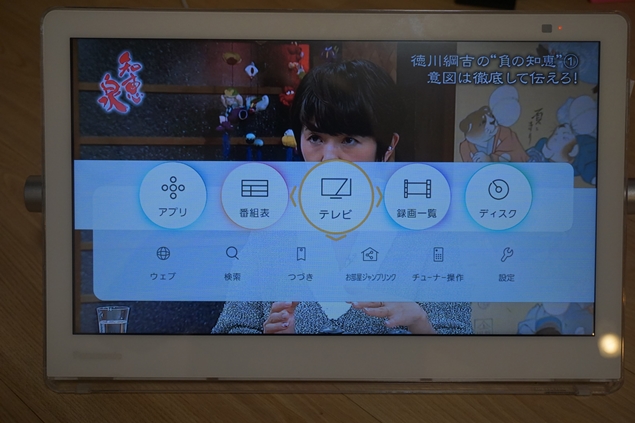
- スマホでYouTubeアプリ起動後、アンパンマンの動画を選択後、画面上をタッチする。

- スマホ右上のキャストボタン(赤枠)をタッチする。

- キャスト先(赤枠)を選択する。

- スマホ ⇒ ポータブルテレビへの接続を開始する。

- ポータブルテレビで視聴していた地上波停止 ⇒ YouTubeアプリ起動 ⇒ スマホで選択したアンパンマンの動画がポータブルテレビで自動再生される。

- キャストを停止する場合は、スマホでアンパンマン動画の画面上をタッチする。
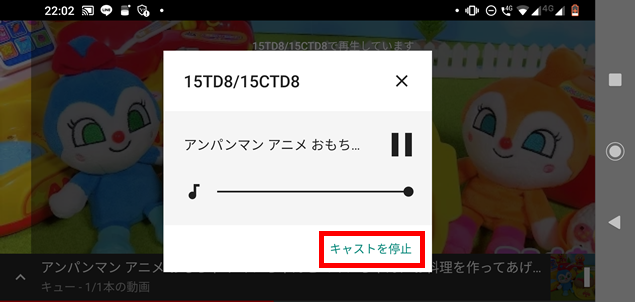
- ポータブルテレビにて、アンパンパンの動画が停止後、地上波に戻る。
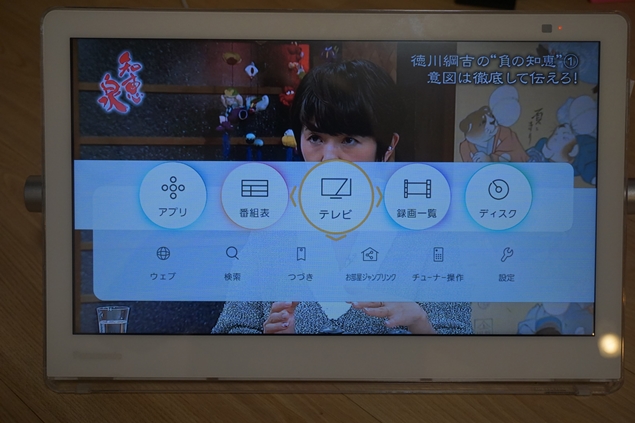
何といっても、テレビでYouTubeアプリを立ち上げて、動画を検索する手間が省くことができるのが便利です。
キャスト機能をするために必要な条件
この機能を使うためには、下記条件を満たしている必要があります。
家でやる場合、テレビとスマホを同じ無線LANルータに接続することで、同一ネットワークに接続したことになります。特に問題なく、使用できると思います。
- テレビがネット動画(YouTube)に対応
- テレビとスマホを同一ネットワークに接続
家のテレビがネット動画に対応している方は一度、試してもらえると便利さが分かって頂けると思います。
【ブログ便利機能】ブログやサイトの文字色・背景色を簡単に調べる方法
こんにちは。40代双子持ちサラリーマンです。
今回は、ブログの文字色・背景色を簡単に調べる方法を紹介します。
紹介するにあたり、ブラウザ「Google Chrome」の拡張機能を使用するため、「Google Chrome」を事前にインストールすることをオススメします。
- 「ColorPick Eyedropper」とは
- 「ColorPick Eyedropper」のインストール方法
- 「ColorPick Eyedropper」の使用方法
- 「ColorPick Eyedropper」の削除方法
- 「ColorPick Eyedropper」の対応ブラウザ
- 「ColorPick Eyedropper」まとめ
「ColorPick Eyedropper」とは
「ColorPick Eyedropper」とは、Chromeの拡張機能の1つで、サイトのいろいろなところで使用している色(カラーコード)を1クリックで調べることができる機能です。
この機能を使用すると、どんなことができるようになるんですか?
自分が気になったブログの文字色・背景色を知ることができるため、その情報をCSSに反映することにより、まねることができたりします。
それは便利ですね。早く使ってみたいです☺
「ColorPick Eyedropper」のインストール方法
chromeへの「ColorPick Eyedropper」インストール方法を紹介します。
- chrome ウェブストアの拡張機能「ColorPick Eyedropper」 にアクセスする。
- アクセスすると以下のような画面表示後、【Chromeに追加】ボタンをクリックする

- ポップアップ画面(下記画面参照)が表示後、【拡張機能を追加】ボタンをクリックする

- 拡張機能が追加されると、URL入力の右横にColorPick Eyedropperアイコン(赤枠)が追加される。
その際、ポップアップ画面(下記画面参照)が表示される。
※ただし、表示後、実際に使用する前に一度、ブラウザを閉じることをオススメします。
「ColorPick Eyedropper」の使用方法
追加した「ColorPick Eyedropper」の使用方法を紹介します。
-
「事前に探した文字や背景の色が気になるサイト」の色(カラーコード)を知りたい箇所にマウスをもっていき、クリックする。
すると、クリックした箇所のカラーコードが表示される。
※今回は、YAHOO! JAPANの【Y】の部分にマウスをあてて、カラーコード(#FF0033)が表示されています。
<
「ColorPick Eyedropper」の削除方法
chromeからの「ColorPick Eyedropper」削除方法を紹介します。
- chrome ウェブストアの拡張機能「ColorPick Eyedropper」 にアクセス
- アクセスすると以下のような画面表示後、【Chromeから削除します】ボタンをクリックする

「ColorPick Eyedropper」の対応ブラウザ
Chrome以外のブラウザで「ColorPick Eyedropper」が対応しているブラウザは、調べたところ、Firefoxのみでここから追加できるようです。
「ColorPick Eyedropper」まとめ
「ColorPick Eyedropper」を有効活用することにより、ブログを見やすくするためにかかせない、文字や背景の色選びを効率的にできるようになります。
ぜひ、ブログを見やすくするための一つの手段として、この拡張機能を有効活用していただけたらと思います。
【ブログ便利機能】ブログやサイトの使用フォントを簡単に調べる方法
こんにちは。40代双子持ちサラリーマンです。
今回は、気になるブログやサイトの使用フォントを簡単に調べる方法を紹介します。
紹介するにあたり、ブラウザ「Google Chrome」の拡張機能を使用するため、「Google Chrome」を事前にインストールすることをオススメします。
「WhatFont」とは
「WhatFont」とは、Chromeの拡張機能の1つで、ブログやサイトで使用している文字フォントなどのフォント情報を簡単に調べることができる機能です。
この機能を使用すると、どんなことができるようになるんですか?
自分が気になったブログやサイトのフォント情報を知ることができるため、その情報をCSSに反映することにより、まねることができたりします。
それは便利ですね。早く使ってみたいです☺
「WhatFont」のインストール方法
Chromeへの「WhatFont」のインストール方法を紹介します。
- chrome ウェブストアの拡張機能「WhatFont」にアクセス
- アクセスすると以下のような画面表示後、【Chromeに追加】ボタンをクリックする

- ポップアップ画面(下記画面参照)が表示後、【拡張機能を追加】ボタンをクリックする

- 拡張機能が追加されると、URL入力の右横にWhatFontアイコン(赤枠)が追加される。
その際、ポップアップ画面(下記画面参照)が表示されます。
「WhatFont」の使い方
「WhatFont」の使用方法を紹介します。
-
「事前に探した文字フォントが気になるサイト」の文字の上にマウスをもっていくと、その文字フォントが表示される。
※今回は、YAHOO! JAPANの【Y】の部分にマウスをあてて、【MS PGothic】が表示されています。
-
さらに、【MS PGothic】の部分をクリックすると、詳細な情報が表示されます。

具体的には以下のような情報を取得できます。
- フォントの種類:Family
- フォントのスタイル(標準・イタリック体・斜体):Style
- フォントの太さ:Weight
- フォントのサイズ:Size
- 行間:Line Height
- フォントのカラーコード:Color
「WhatFont」の削除方法
chromeからの「WhatFont」削除方法を紹介します。
- chrome ウェブストアの拡張機能「WhatFont」にアクセス
- アクセスすると以下のような画面表示後、【Chromeから削除します】ボタンをクリックする

「WhatFont」の対応ブラウザ
Chrome以外のブラウザでの「WatFont」使用方法に関しては、下記サイトに載っているので、参照してみてください。
以下のブラウザに対応しているようです。
- Firefox 3.6以降
- Safari 4以降
- Internet Explorer 9
- Internet Explorer 8
「WhatFont」まとめ
「WhatFont」を有効活用することにより、ブログを見やすくするためにかかせない、フォント選びを効率的にできるようになります。
ぜひ、ブログを見やすくするための一つの手段として、この拡張機能を有効活用していただけたらと思います。
【ブログ便利機能】画像のSEO対策「ALT属性」を簡単に調べる方法
こんにちは。40代双子持ちサラリーマンです。
みなさん、画像のSEO対策に効果のある「ALT属性」は設定していますか?
「ALT属性」のことは知ってるけど、
- どういう付け方をしたらいいか分からない
- 現在、自サイトでは何が設定されているのか分からない
という方もいるのではないでしょうか。
今回は、そういった方にオススメの「ALT属性」を簡単に調べる方法を紹介します。
紹介するにあたり、ブラウザ「Google Chrome」の拡張機能を使用するため、「Google Chrome」を事前にインストールすることをオススメします。
「Alt & Meta viewer」とは
「Alt & Meta viewer」とは、Chromeの拡張機能の1つで、サイトやブログの使用画像のALT属性やサイズ、また、ヘッダのTitle Meta情報を簡単に調べることができる拡張機能となっています。
この機能を使用すると、どんな時に役に立ちますか?
こんな時に役に立ちます
- 気になるブログやサイトの画像のALT属性の付け方を簡単に確認できる
- 自サイトの使用画像のALT属性やサイズを簡単に確認できる
それは便利ですね。早く使ってみたいです☺
「Alt & Meta viewer」のインストール方法
chromeへの「Alt & Meta viewer」のインストール方法を紹介します。
- chrome ウェブストアの拡張機能「Alt & Meta viewer」 にアクセスする。
- アクセスすると以下のような画面表示後、【Chromeに追加】ボタンをクリックする

- ポップアップ画面(下記画面参照)が表示後、【拡張機能を追加】ボタンをクリックする

- 拡張機能が追加されると、URL入力の右横にAlt & Meta viewerアイコン(赤枠)が追加される。
その際、ポップアップ画面(下記画面参照)が表示される。
※ただし、表示後、実際に使用する前に一度、ブラウザを閉じることをオススメします。
「Alt & Meta viewer」の使用方法
「Alt & Meta viewer」の使用方法を紹介します。
※今回は、YAHOO! JAPANサイトを事前に表示しています。
Alt & Meta viewerアイコンをクリックすると下記二つの機能が表示される(下記画面参照)
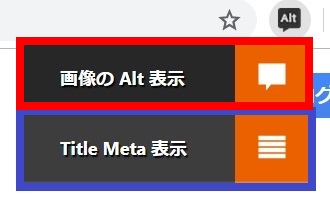
- 画像のAlt表示機能(赤枠部分)
- Title Meta表示機能(青枠部分)
それぞれの機能について、説明します。
画像のAlt表示機能
画像のAlt表示機能では、表示しているサイトの下記情報を表示します。
① Alt属性の未設定画像の個数及びその画像一覧を表示
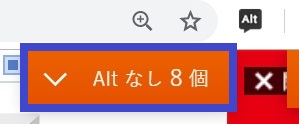
上記画像の青枠部分をクリックすると、Alt属性が設定されていない画像一覧が表示される。
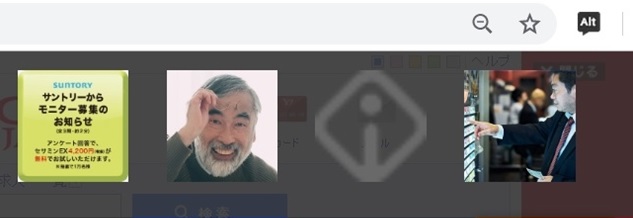
② すべての画像に対して、下記情報を表示
- Alt:Alt属性
- ImgSize:画像のサイズ(元の画像のサイズ)
- Natural:画像のサイズ(スタイルで設定されているサイズ)
Title Meta表示機能
画像のTitle Meta表示機能では、表示しているサイトのヘッダにおける下記情報を表示します。
・Titleタグ、Metaタグの内容
「Alt & Meta viewer」の削除方法
chromeからの「Alt & Meta viewer」削除方法を紹介します。
- chrome ウェブストアの拡張機能「Alt & Meta viewer」 にアクセスする。
- アクセスすると以下のような画面表示後、【Chromeから削除します】ボタンをクリックする

「Alt & Meta viewer」まとめ
「Alt & Meta viewer」の有効活用により、使用画像のALT属性やサイズおよびサイトのヘッダにおけるTitle/Metaタグの情報を簡単に調べることができます。
ぜひ、ブログやサイトなどのリライト時の現状分析をすばやく行うための手段として、この拡張機能を有効活用していただけたらと思います。
【2019年】イラストAC・写真ACの無料会員における検索回数制限の回避方法
こんにちは。40代双子持ちサラリーマンです。
今回は、フリー素材サイト「イラストAC」や「写真AC」の無料会員登録における使用制限の内容とその回避方法を紹介します。
- フリー素材サイト「イラストAC」とは
- 「イラストAC」無料会員の使用制限
- 検索回数制限に対する回避方法
- 回避方法ごとのメリット・デメリット
- 回避方法は使い分けるのがオススメ
- フリー素材サイトを使用する際の注意
フリー素材サイト「イラストAC」とは
このサイトは、フリー素材サイトで有名な「写真AC」の姉妹サイトです。
姉妹サイトであるため、「イラストAC」に無料会員になると、そのアカウントで「写真AC」やもうひとつの姉妹サイトである「シルエットAC」にログインすることができます。
「イラストAC」無料会員の使用制限
「イラストAC」に無料登録し、イラストのキーワード検索をしていると急に下の画面が表示され、使用制限にひっかかった経験はないでしょうか。
そこで、「イラストAC」の無料会員にはどんな使用制限があるのか調べると以下のような使用制限があるのが分かりました。
主な使用制限は以下の通りです。
- 1日に5回までしか検索できない
- 1日の素材ダウンロード数が9点まで
- 有料素材は都度お金を払ってダウンロード
この使用制限、姉妹サイトである「写真AC」,「シルエットAC」ともに同じ使用制限になっています。
検索回数制限に対する回避方法
有料であるプレミアム会員になるという手段もありました。
しかし、これから使う予定のわたしにとっては時期尚早と判断、使用制限を回避する方法はないのか調べた結果、2つの方法があることが分かりました。
それらの方法を紹介していきます。
- Cookieを削除する方法
- サイト検索を使用する方法
この回避方法どちらも検索回数の制限に対してのみ、有効な回避方法となります。
そのため、それ以外の使用制限は回避できません(確認済み)
それぞれの回避方法の手順を紹介します。
サイト検索
サイト検索による使用制限の回避方法はいたって簡単です。
- Google等の検索窓で
「site:検索したいサイトのURL 検索したいキーワード」 で検索する。
イラストACに対して、制限というキーワードで検索したい場合は以下のようになります。ちなみに、【https://】の部分は入れなくてもOKです。
site:https://www.ac-illust.com/ 制限 - 1で検索すると下のような検索結果が表示されるので、赤枠の「画像」をクリックする。

- 画像検索した結果が表示されるので、好みのイラストをクリックして、ダウンロードする。
Cookie削除
Google Chromeを使って、Cookieを削除する方法です。
ここでは簡単にWindowsでCookieを削除する方法を紹介します。
手順の中で、【閲覧履歴データ削除画面】の期間やチェックボックスのチェック箇所を指定しているのには理由があります。
Cookieを削除する方法のデメリットにも記載した通り、Cookieを削除すると他のサイトへのログイン等にも影響があります。
そのため、極力他のサイトに影響を与えない手順にしています。
- Google Chromeが起動している状態でキーボードにて、
Ctrlボタン + Shiftボタン + Deleteボタンを押下します。 - 閲覧履歴データの削除画面が表示されたら【基本設定】タブをクリックします。
その後、期間を【1時間以内】(赤枠)、下のチェックボックス(赤枠)を全部外します。
- 続いて、【詳細設定】タブをクリックします。
その後、チェックボックスの内、【Cookieと他のサイトデータ】(赤枠)のみチェックを入れ、【データを削除】ボタンを押下します。
回避方法ごとのメリット・デメリット
ここで、わたしが実際に先程紹介した下の二つの回避方法を使用してみた結果、分かったそれぞれの方法におけるメリット・デメリットを紹介します。
- Cookieを削除する方法
- サイト検索を使用する方法
Cookie削除のメリット・デメリット
- 検索はイラストACの検索窓を使用するため、検索した結果に対して、人気順、新着順に並び替えが可能
- 5回検索する度にCookieを削除する必要がある
- Cookieを削除すると使用ブラウザでの他のサイトへのログイン等に影響する。(再ログインをする必要が出てくる等)
サイト検索のメリット・デメリット
- 何回でも使用制限なく検索することが可能
- サイト検索による検索結果の精度は曖昧なため、イラストACの検索窓から同一キーワードで検索した結果の画像の順番(人気順、新着順)と異なる。
回避方法は使い分けるのがオススメ
私がオススメする使用制限の回避方法ですが、先程の二つの使用制限方法を使用用途によって、使い分けるのがいいかと思います。
当初は「サイト検索を使用する方法」でオススメするつもりでした。
しかし、この方法だとデメリットにも記載した通り、人気順や新着順でイラストを検索することができません。よって、そういった基準で好みのイラストを探したい人には、オススメできないため使い分けるのをオススメします。
フリー素材サイトを使用する際の注意
最後に、今回、私が「イラストAC」で使用制限にひっかかったようにフリー素材サイトを使用する際の注意事項をまとめておきます。
- 登録する前に事前に無料会員の使用制限を確認しておく。
- 使用制限がある場合、事前に回避方法があるか確認し、ある場合、それに対するメリット・デメリットも把握した上で使用する。
- 使用制限に対する回避方法は、一部の使用制限に対してのみ適用できる場合が多いため使用頻度等を考慮し、有料会員の方が使用する上でメリットが多いのであれば、有料会員も検討する。
【ブログ便利機能】ブログやサイトの文章校正・表記ゆれのチェックを効率的に行う方法
こんにちは。40代双子持ちサラリーマンです。
文章において、その内容がいくら素晴らしい内容であっても、以下のような読みにくい文章だと誰も見てくれません。
- 誤字・脱字が多い
- 表記ルールが統一でない
そして、ブログやサイトの記事においても、同じことが言えるのではないでしょうか。
そこで重要になってくるのが、文章校正や表記ゆれをチェックすることです。
しかし、これらをチェックするためには、目視でブログを見直すといった作業が必要になってきます。
そこで今回は、ブログにおける文章校正と表記ゆれのチェックを効率的に行う方法を紹介します。
紹介するにあたり、ブラウザ「Google Chrome」の拡張機能を使用するため「Google Chrome」を事前にインストールすることをオススメします。
- 本来の文章校正や表記ゆれのチェックを行う方法
- 「文章校正と表記ゆれチェックツール」とは
- 「文章校正と表記ゆれチェックツール」のインストール方法
- 「文章校正と表記ゆれチェックツール」の使い方
- 「文章校正と表記ゆれチェックツール」の設定情報
- 「文章校正と表記ゆれチェックツール」の削除方法
- 文章校正及び表記ゆれチェック まとめ
本来の文章校正や表記ゆれのチェックを行う方法
文章校正や表記ゆれを厳しい目でチェックを行う場合、有識者にチェックをしていただくやり方が一番いい方法であると思います。
私も一度、コマーシャルで見かける、サービスを提供する「ココナラ」でブログの記事に対して校正をして頂きました。
正直、今まで校正をしていただいた経験がないため、どういったかたちで校正をして頂けるのか分かりませんでした。
実際、お願いしてみると以下のように記事を印刷し、丁寧に校正して頂いたうえにPDF化して送付してくれました。
また、相談にも親切に対応していただき、おかげで素人の私から見ても、校正前後で、大変読みやすい記事になったと思いました。
これが本来の文章校正と表記ゆれのチェックをするということだと認識しました。
しかし、すべての記事に対して、有識者にお願いするわけにはお金の面もあるのでできません。
そこで、登場するのが今回紹介する文章校正と表記ゆれを自動で行うツールです。
もちろん、有識者にチェックしていただくことに比べると精度は落ちますが、最低限のチェックはしてくれます。
それでは、ツールの説明をしていきたいと思います。
「文章校正と表記ゆれチェックツール」とは
「文章校正と表記ゆれチェックツール」とは、Chromeの拡張機能の1つで、指定したWEBページに対して、あらかじめ設定されている情報をもとに文章校正と表記ゆれのチェックを行い、結果の表示・テキストへの貼り付けをすることができる便利ツールです。
この機能を使用すると、どんなことができるようになるんですか?
最低限の文章校正及び表記ゆれのチェックをしてくれるため、その結果を反映することにより、効率よく見やすい記事にすることができます。
それは便利ですね。早く使ってみたいです☺
「文章校正と表記ゆれチェックツール」のインストール方法
「文章校正と表記ゆれチェックツール」のインストール方法を紹介します。
- chrome ウェブストアの拡張機能「文章校正と表記ゆれチェックツール」にアクセス
- アクセスすると以下のような画面表示後、【Chromeに追加】ボタンをクリックする

- ポップアップ画面(下記画面参照)が表示後、【拡張機能を追加】ボタンをクリックする

- 拡張機能が追加されると、URL入力の右横にWhatFontアイコン(赤枠)が追加される。
その際、ポップアップ画面(下記画面参照)が表示されます。
「文章校正と表記ゆれチェックツール」の使い方
「文章校正と表記ゆれチェックツール」の使用方法を紹介します。
-
チェックしたいサイトやブログの記事のページに移動し、文章校正と表記ゆれチェックツールアイコンをクリックします。
操作としてはこれだけです。

- チェックが完了すると、以下のようなチェックした結果が表示されます。
その結果をサイト上で見るのもよし、【copy】ボタンを押すと結果がコピーされるので、テキストに張り付けて確認することもできます。
「文章校正と表記ゆれチェックツール」の設定情報
「文章校正と表記ゆれチェックツール」では、どのようなルールでチェックをおこなうのかを個別に有効及び無効に設定したり、追加することができるので、紹介していきたいと思います。
ちなみに、私は現在、このツールを使用する際、特に設定情報は変更せずに使用しています。ですので、設定変更しなくてもある程度はチェックしてくれるので安心してください。
- 文章校正と表記ゆれチェックツールアイコンを右クリックすると、以下のようなメニューが表示されるので、【オプション】ボタンをクリックする。

- 以下のような2つの正誤表のボタンが表示されます。

この2つの正誤表の説明は以下の通りです。
- プリセット正誤表
編集はできないが各ルールの有効・無効のみ設定できるルールの一覧のこと - カスタム正誤表
編集可能なルールの一覧のこと
- プリセット正誤表
-
プリセット正誤表を選択すると、以下のような表が表示されます。
ルールを変更したい場合は、表の一番上の有効と記載されている列を各ルールに対して、0(無効)および1(有効)に切り替えることができます。
-
カスタム正誤表を選択すると、以下のような表が表示されます。
ルールを編集する場合、今の設定をダウンロード(【ダウンロード】ボタンを使用)し、エディタなどを使って、編集後、ファイルを登録(【アップロード】ボタンを使用)することにより、ルールを変更することができます。
少し、めんどくさい手順ではあります。
「文章校正と表記ゆれチェックツール」の削除方法
chromeからの「文章校正と表記ゆれチェックツール」削除方法を紹介します。
- chrome ウェブストアの拡張機能「文章校正と表記ゆれチェックツール」にアクセス
- アクセスすると以下のような画面表示後、【Chromeから削除します】ボタンをクリックする

文章校正及び表記ゆれチェック まとめ
今回、文章校正及び表記ゆれのチェックを有識者にチェックしてもらう方法、ツールを使用する方法を紹介しました。
両方経験し分かったのは、文章を書くのがあまり得意ではない私みたいな者にとっては、両方を使い分けるのがベストであると感じました。
というのは、一度は有識者にチェックしていただき、そこで得た知識を活かしつつ、「文章校正と表記ゆれチェックツール」を使って、チェックを行い、読みやすい記事にしていくことが一番効率的な方法であると思ったからです。
ぜひ、みなさんのブログの記事を読みやすくするための一つの手段として、この拡張機能を有効活用していただけたらと思います。
【2019年】アンパンマンおまるで2歳子どもがトイトレ!使用感レビュー
こんにちは。40代双子持ちサラリーマンです。
双子のブーム!
ほとんどの子どもが一度ははまるアンパンマン!
うちの双子もアンパンマンが大好きです。
その中でも、長女は「アンパンマン」、次女は「ばいきんまん」が大好きで、双子でも好きなキャラクターはそれぞれ違います。
そんな2歳の双子も6月初めから家でもトイレトレーニングを始めました。保育園では、もっと前からやってくれてたみたいですが家ではやっていませんでした。
そろそろ暖かくなってきたし、もうすぐ3歳だし、親も重い腰をあげて
まず購入したのがアンパンマンのおまる
この商品にした理由は言うまでもなく、双子がアンパンマンが大好きだからです。
そこで、今回は双子が大好きなアンパンマンおまるを使って、トイレトレーニングした使用感のレビューや双子に与えた影響などを紹介していきたいと思います。
アンパンマン 5WAYおまる おしゃべり付の機能
この商品、おまる単体としてだけではなく、補助便座や踏み台としても使用することが出来ます。
それにアンパンマンの声で応援してくれたり音楽や水の流れる音までボタンを押せばいろいろ楽しめます。
上の青ボタンを押したときの流水音です。
上のピンクボタンを押した時は3種類のアンパンマンのおしゃべり音が流れます。
一つ目
二つ目
三つ目
上の緑ボタンを押した時は3種類のメロディ音が流れます。
その内の1曲の途中までを紹介します。
アンパンマン 5WAYおまる おしゃべり付が子供に与えた変化
すでに購入して、3ヵ月程度経ちました。
・双子に与えた変化
【長女】
効果大で今ではお風呂前や寝る前にオムツを変える際はほぼ100%の確率で家のトイレにアンパンマンの補助便座をセットしてトイレをするようになりました。
【次女】
初めは、効果小で長女がトイレをする際に傍で応援していただけでした。
しかし、最近は自らトイレに行き、アンパンマンセットしてと言ってくるようになりました。
トイレトレーニングもなかなか根気のいる大変なことなので、ぼちぼちやろうかなと思います。
まだまだアンパンマンの補助便座にはなが〜くお世話になりそうです。
その他人気キャラクターおまる
うちの子どもは、アンパンマンのおまるを購入しましたが、他にも人気キャラクターのおまるもあるので、少し紹介したいと思います。
ワンワンのおまる
言わずと知れた、NHKの「いないいないばあっ!」人気キャラクターのワンワンのおまるです。
特徴としては、アンパンマンのおまる同様、おまる、補助便座、踏み台に分かれるため、子どもの成長に合わせて使いわけることができる点です。
ベビーロディのおまる
男の子が大好きなきかんしゃトーマスのおまるです。
特徴としては、他のおまる同様、おまる、補助便座、踏み台に分かれるため、子どもの成長に合わせて使いわけることができる点です。
また、トイレに成功すると列車や音楽が流れる仕組みになっています。
まとめ
しかし、よりスムーズに楽しみながらトイレに慣れていってくれればと思っている我が家みたいな親にとっては、人気キャラクターのおまるを使い、トイレトレーニングを始めるのもいいのではないでしょうか。
子どもがYouTubeを見て寝ないときの寝かしつけ方法
こんにちは。40代双子持ちサラリーマンです。
うちの3歳になったばかりの双子は、1年前に購入した防水対応でYouTubeも見れるポータブルテレビを購入して以来、大好きなアンパンマンやメルちゃんの動画を見れることもあり、YouTubeに夢中になっています。
親としてはYouTubeを見ている間、静かに仲良く2人で見てくれるため、助かってる反面、1番困るのは動画に夢中になってしまい、なかなか寝ないことです。
そこで今回は、子供がYouTubeを見て寝ないときの寝かせ方について、私たち夫婦が1年間やってきた内容を初級、中級、上級というかたちで紹介したいと思います。
寝かせ方(初級編)
初級編ですが、「ねないこだれだ」の動画をYouTubeで見せる方法です。
この動画、絵本作家・せなけいこさん作の絵本がもとになっていて、1969年に初版が発行されてから順調に版を重ね、今でも人気のあるロングセラー絵本*1となっています。
内容はいたってシンプルで、「お化け」が寝ない子どもをさらいにきて、空の彼方まで連れて飛んで行ってしまう内容になっています。
そして、この動画、以下に載せた通常バージョンだけでなく、以下のようなバージョンがあるので、飽きさせずに見せることができます。
- アンパンマンバージョン
- バイキンマンバージョン
- ドキンちゃんバージョン
- ながねぎまんバージョン
ぜひ、みなさんもいろいろなバージョンを試してみてください。
寝かせ方(中級)
次に中級編ですが、今度はスマホアプリである「おにから電話」を使う方法です。
このアプリ、子育てしている親にはけっこう有名なアプリで、その名のとおり鬼から電話がかかってくるアプリとなっています。
特徴としては、以下のような用途の電話が「おこる」と「ほめる」の電話に分かれて用意されているため、用途だけでなく、子どもの性格によって使い分けることができ、便利なアプリです。
- 言うことを聞かないとき
- 寝ないとき
- お風呂に入ろうとしないとき
- 歯磨きしないとき
- お着換えしないとき
- 片づけないとき
- 手を洗わないとき
小さい子どもを持つ親にとっては、インストール必須のアプリではないでしょうか。もちろん、基本無料(一部有料)のアプリとなっています。
iPhone及びAndoroidスマホで以下からインストールできます。
- iPhoneアプリ
鬼から電話 for iPhone - ダウンロード - Andoroidアプリ
インストール後の使い方は、以下の動画を参照(音声には注意)してください。
動画を見なくても、インストールすればボタン1つで使用できるようになっています。
寝かせ方(上級)
今までの初級・中級編では(ポータブル)テレビ、スマホを単体で使う方法でした。上級編は、この2つを連携して使う方法となっています。
この方法を使用するためには、スマホの画面をボタン1つで(ポータブル)テレビに映すことができる「キャスト機能」を使用します。
キャスト機能の使い方などは下記記事で紹介しています。
このキャスト機能を使用して、我が家の場合、以下のような感じで使用しています。
- 双子がポータブルテレビを見ている
- 私が「キャスト機能」を使用して、スマホで双子が怖がる動画に切り替える
キャスト機能を使うメリットは「タッチパネル」や「リモコン」を使ってのテレビに対しての操作が必要ないため、見ている側に対して勝手に動画が切り替わった錯覚を与えることができる所です。
この方法、我が家ではどうしても双子が寝ないときの最終手段として使用します。ちなみに、この方法を使用すると一発で双子が寝るといってくれます。
YouTubeの双子への影響(余談)
余談として、あまり笑える話ではないのですが、双子がYouTubeをよう見る影響で双子が踊りながらよく3つの言葉を口ぐせのように言うようになりました。
初めは何の影響かは分からなかったのですがYouTubeの影響とすぐ分かりました。
1つ目は、
【チャンネル登録宜しくね】
2つ目は、
【グッドボタン押してね】
【待ってるよー】
そして、最後にこれはさすがに上の2つに比べたら頻度は少ないのですが、強烈な一言です。
最後の3つ目は、
【初めてのア○ムー】
これを聞いた時は流石にビビりました。
ア○ム恐るべしと思いました。
家の中ならまだしも保育園や外出先で言われるとさすがにビックリするので、ア○厶って言うと「ア○厶オニ」が来るよって言うようにしています。
子どもはすぐにいろんなことを記憶するし、何のことかわからないので、すぐ人前で言ってしまうし...
テレビやYouTubeも見せっぱなしにするのではなく大人が確認しないとダメだと痛感しました。
子どもがYouTubeを見て寝ないときの寝かせ方まとめ
寝かせ方を初級~上級編と紹介させていただきました。
子どもも日々成長します。そのため、いつも同じ寝かせ方ばかりしていると子供も慣れてしまい、初めは効果があってもだんだん効果がなくなってしまいます。
よって、子どもがYouTubeを見てなかなか寝ない場合は以下のようなことを注意して寝かしつけることが重要ではないでしょうか。
- 同じ寝かせ方ばかりを使わない
- 子どもの性格によって、寝かせ方を使いわける
- 寝かせるのが目的で怖がらせるのが目的ではないので、怖がらせる動画を見せるときは注意する
*1:wiki(ねないこだれだ - Wikipedia)参照
【2019年】「テーブルグリルピュア」で焼肉!分かったことを紹介
こんにちは。40代双子持ちサラリーマンです。
TVや雑誌、SNSで多数取り上げられているおしゃれなホットプレート!
人気のプリンセスのテーブルグリルシリーズの「テーブルグリルピュア」!
ここ1年程、ずっと購入を検討していたのですが、Edionの株主優待券の期限が迫ってきていたこともあり、思い切って購入しました!
焼肉大好き夫婦なのですが、双子が産まれてからはなかなか外食はできず...
しかも焼肉は、家の中ですると煙が漂うし匂いが残る...
そんなこともあり、ここ3年程は焼肉の機会が激減していました。
テーブルグリルピュアは見た目はおしゃれ、しかも口コミは良い評価が多数!
期待して購入しました。
そこで今回は、先日、テーブルグリルピュアを使って、家で焼肉をして分かったことを紹介します。
テーブルグリルピュアで焼肉を食べた感想
まず、第1声は、夫婦ふたりで「美味しいー」(*^^*)
お肉は柔らかくさつまいもやかぼちゃもホクホク(^o^)
しかも双子も「ジュウジュウする〜」と一緒に焼いてくれました!
テーブルグリルピュアの特徴
テーブルグリルピュアの特徴を温度調節、ホットプレート、煙や匂いの面で見ていきます。
温度調節
- ダイヤルを回して温度調節
- 最大250度まで無段階で設定可能
- サーモスタット機能付き電源プラグ
その中でも、サーモスタット機能が付いている所がオススメです。
この機能が付いているとこんないいことがあります。
- 設定温度より高温になると加熱を自動停止し、低温になると自動で運転を再開してくれます。加熱のし過ぎを防ぐだけでなく、プレート自体を大皿のように使えば、できあがった料理を冷めないうちに食べることができる。
ホットプレート
- 遠赤外線効果で「表面はカリッと中はジューシー」に焼き上げる
- セラミックコーティングのため、肉やおにぎりなどくっつかずに焼き上げる
- 中央の穴から食材の余分な油を油受けトレイに落とす仕組みのため、ヘルシーに焼き上げる
ここでおすすめの焼き方を書いておきます。
- 高い熱伝導性のセラミックノンスティック加工と遠赤外線なので、温度調節をMin~Mid(中低温)で焼くことで、じっくり加熱し素材の旨みを逃さずにムラなく焼きあげる。
煙や匂い
- 油受けトレイに落ちなかった食材の余分な油により、少し煙は出ますが子供も気にならないレベルです。
-
匂いはやはり少しは残ります。
しばらく窓を開けて換気すると30分程で匂わなくなりました。
テーブルグリルピュアのお手入れ方法
この動画少し双子とテレビの声が入っているので、音量注意!
お手入れも簡単で、焼いている時の汚れは付属でついているヘラで簡単に取れます。
最後のお手入れは、完全に冷めてからプレートをお湯や水で湿らせたキッチンペーパーで拭いて、油受けトレイは普通に洗ったのですが、こびりつきもなくアッという間にピカピカになりました。
木の外枠もぬれ布巾でサッと拭いたのみです。
テーブルグリルピュアの利用方法
焼肉以外にも朝食の目玉焼きやウインナー、パンを焼いたりいろんな活用方法がありそうなので、これからドンドン使ってみたいなと思います(^o^)
先日、嫁が友達の家に遊びに行かせてもらったら、ダイニングテーブルにテーブルグリルピュアが置いてあったらしいです。
使いみちを聞くと、買ってきたピザをのせて保温目的で使ったり、お寿司などを並べて食器として使ったりと本当にいろんな使いみちがあるみたいです(^o^)
私も、使っていない時にダイニングテーブルに置いていると聞いて、少しびっくりしましたが見た目もおしゃれなテーブルグリルピュアだからできるんだなっと思いました。
テーブルグリルシリーズ
テーブルグリルシリーズには二種類あります。
ちなみに、我が家が購入したのは、テーブルグリルピュアです。
・テーブルグリルピュア
・テーブルグリルストーン
テーブルグリルピュアとテーブルグリルストーン、こんな違いがあります。
- ホットプレートのカラーによる違い
◇ピュアのカラー
ホワイト
◇ストーンのカラー
ブラック、グレイ、ホワイト
-
ホットプレートの質感に違い
◇ピュアの質感
白くて滑らかな感じ
◇ストーンの質感
ストーン調のコーティングが施されている。
その名前の通り「石」のような雰囲気
このような違いありますが機能および値段は同じとなっています。
また、ホットプレートのみ購入可能なので、使用するシーンによって、ホットプレートを使い分けるのもいいかと思います。
ちなみに、私の場合、購入したエディオンではテーブルグリルストーンが置いてなかったので、店舗ではあまりテーブルグリスストーンの方は置いてないのかもしれません。
私も、いただいたエディオンの株主優待があったため、店舗で購入しましたが持ってなかったら、ネットで確実に購入してたと思います。
その方が安く購入できますからね。
・テーブルグリルピュア ホワイト
・テーブルグリルストーン ブラック
・テーブルグリルストーン グレイ
テーブルグリルピュアのミニモデル
我が家で購入した「テーブルグリルピュア」のミニモデルである「テーブルグリルミニピュア」も販売されています。
このモデルは、「テーブルグリルピュア」と比べ、機能は同じで横幅のみが2/3程度になったミニモデルとなっています。
このモデルも店舗では置いていない所が多く、私が購入したEdionでも置いていなかったため、このモデルを購入したい場合はネットで購入した方が確実に購入できると思います。
これも嫁の話にはなりますが、嫁の仕事仲間の送別品にこのテーブルグリルミニピュアをあげたみたいなのですが、その同僚は夫婦二人みたいでちょうどいいサイズとは言ってたみたいです。
テーブルグリルピュアを使用した感想
私達夫婦は、家電に関してはけっこう慎重に買う所があるのですが、迷わずにもっと早く購入すればよかったと思える品物でした。
- ホットプレートで焼く際の油が気になっている人
-
ホットプレートとしてだけではなく、保温としても使用したいと思っている人
- ホットプレートの機能だけはなく、見た目も重視される人
【2019年】4人家族のエネファーム光熱費と余剰電力買取額公開!
こんにちは。40代双子持ちサラリーマンです。
先日、大阪ガスからエネファームの買取額ご入金の案内が届きました。
私たち4人家族(夫婦 + 2歳の双子)は、去年の6月に賃貸からマイホーム(建売一軒家)に引っ越し、もともとエネファームが設置されている家であったため、去年の6月末からエネファームの余剰電力買取が始まりました。
そこで今回はエネファームを設置した際の光熱費に関して、エネファーム導入時の料金プランの特徴と、我が家の1年間のエネファーム光熱費と余剰電力買取額を元に説明したいと思います。
まず、我が家でのガスや電気の主な使用用途を簡単に記載しておきます。
- お風呂(毎日お湯を貯める、秋冬は浴室暖房使用)
- ガス温水床暖房(冬の朝晩に常時使用)
- テレビ(2台 ※1台はポータブル)
- 電球及び蛍光灯はすべてLED
- 冷蔵庫
- ウォーターサーバー(常時)
- エアコン(夏、冬に常時使用)
- 洗濯(毎日、冬は洗濯物の乾燥にガス温水浴室乾燥使用)
- 料理
- 「エネファームを導入すると光熱費が〇〇円安くなる」のカラクリ
- エネファームの料金プラン
- 1年間のエネファーム光熱費と余剰電力買取額
- 夏季のエネファーム光熱費
- 冬季のエネファーム光熱費
- エネファームをやっててよかったこと
- エネファームを検討にするにあたり重要なこと
「エネファームを導入すると光熱費が〇〇円安くなる」のカラクリ
よくエネファームのキャッチコピーに「エネファームを導入すると1年間の光熱費が〇〇円安くなる」と書いていますよね。
それ自身は間違った内容ではないのですが、一つ抜けていることがあります。
それは、エネファームを導入した時に選択できる料金プランが光熱費の削減に密接に繋がっているということです。
これは言い方を変えると、エネファームを導入するだけでは、キャッチコピーに書かれているほどの光熱費の削減の恩恵を受けることはできないということです。
そして、その恩恵を受けるためには料金プランもセットにして考えないといけないということになります。
エネファームの料金プラン
ガスの料金プラン
- 基準単位料金は一般料金プランと比べ、約30%安く、オプション割引を使用するとさらに安くなる。
- 夏期(4~11月)と冬季(12~3月)で料金プランが異なり、夏季が安い(基本料金が約2000円違う)
一般料金プラン
ここでは、マイホーム発電プランにおける夏季と冬季にそれぞれ該当する月における料金プランを載せています。
※我が家がよく利用する料金表をオレンジにしています。
(大阪ガスHPの大阪ガス:プレスリリース 発表年●2019年から一部抜粋)
マイホーム発電プラン
(大阪ガスHPのGAS得プラン マイホーム発電料金/大阪ガスから一部抜粋)
オプション割引
※我が家で使用している組み合わせを黄色にしています。
マイホーム発電プランは、夏季と冬季でずいぶん料金の差があるので、特に冬期の料金に関しては光熱費が高くなる時期と重なるので、要注意!
電気の料金プラン
エネファームを使用すると、「家庭用ガス発電プラン」を使用することになり、一般料金プランと比べるとこんな特徴があります。
一般料金プランの中でも一番お得なプラン(ベースプランA-G)と同じ料金となっているため、特に特徴なし。
では、それぞれのプラン詳細を載せておきます。
一般料金プラン(ベースプランA-G)
※我が家がよく利用する料金表をオレンジにしています。
(大阪ガスHPのベースプランA-G - 大阪ガスの電気/大阪ガスから一部抜粋)
家庭用ガス発電プラン
※我が家がよく利用する料金表をオレンジにしています。
(大阪ガスHPの家庭用ガス発電プラン - 大阪ガスの電気/大阪ガスから一部抜粋)
電気の場合、ガスに比べて、エネファーム使用時の料金プランにメリットがないですね。
電気の場合、使用電気量が増えると単価が高くなる料金設定になっているよね。
エネファーム使用で使用電気量は減るので、その分、安い単価で電気を使用することはできるよね。
我が家では、一番単価が高い350kWh以上を使用する月はなかったので、その点ではメリットがありますね。
1年間のエネファーム光熱費と余剰電力買取額
ここからは、実際にエネファームを使用している我が家の1年間の光熱費と余剰電力買取額を元に説明していきます。
なお、この記事内で使用している光熱費等のデータは、大阪ガスが無料で提供しているマイ大阪ガスのサービスを使用して得られたデータを使用しています。
興味のあるかたは、この記事を参考にしてみてください。
料金プランも説明したところで、我が家の1年間のエネファーム光熱費と売電額を見てみます。
冬季(12~3月)の間はガス代だけでなく、電気代も一気に上がりますね。
もう少し詳しく説明お願いします。
では、夏季と冬季に分けて、詳しく説明していくね。
夏季のエネファーム光熱費
まず夏季(4 ~ 11月)の光熱費及び売電額を見てください。
結果から分かる夏季の光熱費の特徴を書きますね。
- 夏は意外と光熱費が安い
常時エアコンを使用しているものの、お風呂や料理以外はガスは使用していない。そのため、エネファームの発電によるガスの使用がメインであったと推定される。 -
春は意外と光熱費が高い
春はエアコンの使用時間は減ったものの床暖房やお風呂時の浴室暖房を使用。その分、エネファームによる発電時のガス使用と合わせ、夏よりガスの使用量が増え結果的に光熱費が高くなったと推定される。
冬季のエネファーム光熱費
次に冬季(12 ~ 3月)の光熱費及び売電額を見てください。
結果から分かる冬季の光熱費の特徴を書きますね。
- 冬季はガスの基本料金が高い
冬季の料金プランは夏季に比べて高い(特に基本料金)。
実際、今年の2月と5月の使用量は同じ(162m3)にも関わらず、2月の方が2000円以上高い。 - 冬は使用するガス機器も多く、光熱費が高い
冬は朝晩の床暖房、洗濯物を乾かすために浴室乾燥、お風呂時の浴室暖房と使用するガス機器も多く、さらにエアコンも朝晩は常時使用している。
特に浴室暖房・乾燥は、ガスだけでなく電気も使用するため、エネファームの発電だけでは電気が足りなくなる。足りない分を大阪ガスから電気を供給してもらうため、電気代も高くなっている。
よって、ガス・電気共に使用量も上がり、光熱費が高くなったと推定される。
エネファームをやっててよかったこと
一年の光熱費が〇〇パーセント安くなったからやってよかったとか言えればいいのですが我が家の場合、エネファーム付きの建売一軒家を購入しました。
そのため、エネファームを導入したことにより、どれだけ安くなったということは言えません。
私の実家が同じ市内にあり、同じ一軒家で両親が住んでいます。
オール電化なのですが、冬の光熱費が4万近くだったことを聞くと、それに比べ安いなとは思いますが、使用方法が異なるので、それも参考程度にしかなりません。
しかし、一つだけエネファームをやってほんとによかったと思うことがあります。
それは、無駄な電気は使わないようになったことです。
エネファームを設置すると、エネファームのモニターをリビング等に設置してくれます。
設置するエネファームによってモニターは多少異なりますが、我が家のモニターでは下のような情報を見ることが出来ます。
これにより、私たち夫婦もモニターを見る習慣ができ、自分たちが思ってた以上に電気を使用していた場合などは、原因を考えたりすることも多くなりました。
エネファームを検討にするにあたり重要なこと
最後に、エネファームを検討するにあたって、重要だと思ったことを書いておきます。
シミュレーションに関しては、導入を検討しているエネファームを提供しているガス会社のサイトでは必ずできると思うので、それを有効活用することが重要です。
下記を理解した上で現在のガスや電気の使用方法および今後の使用方法では、どれくらいのメリットがあるのかシミュレーションしておくこと。
- エネファーム導入時の料金プランの特徴を理解しておく。
- 料金プランに対する割引(大阪ガスにおけるオプション割引みたいなもの)がある場合、その条件を理解しておく。
【2019年】沖縄「ビオスの丘」は子連れで楽しめる最高の遊び場!見どころ紹介
こんにちは。40代双子持ちサラリーマンです。
家族で二泊三日の沖縄旅行へ行き、最終日の朝にビオスの丘に行ってきました。
「ビオスの丘」は亜熱帯沖縄の自然に囲まれた沖縄の観光施設です。園内では屋外で「蘭の花々」が出迎え、自然歩道散策や湖水観賞舟、カヌー体験、水牛車など、子供から大人まで亜熱帯沖縄の自然を楽しむことができます。
初めて沖縄に行った私にとっては一番楽しかった場所であり、また家族で行きたいと思っている場所です。
ただ、入園料以外に利用料が必要なスポットが多いため、色々楽しもうと思うとけっこうお金がかかります。そこで、事前に安くチケットを購入する方法も記載しているので、ぜひ、最後まで見てくれたらうれしいです。
- ビオスの丘 営業時間・料金
- ビオスの丘 駐車料金・アクセス方法
- ビオスの丘 貸出
- ビオスの丘 乗船(湖水鑑賞舟)
- ビオスの丘 巡車(みぐいぐるま)
- ビオスの丘 水牛車
- ビオスの丘 巨大ブランコ、ハンモック
- ビオスの丘 動物とのふれあい
- ビオスの丘 モデルの水牛
- ビオスの丘 感想
ビオスの丘 営業時間・料金
営業時間
住所:沖縄県うるま市石川嘉手苅 961番の30
TEL:098-965-3400
営業時間:9:00 ~ 18:00(入園は17:00まで)
定休日:年中無休
料金
ここで、ビオスの丘の入園または、入園+乗船チケットが10%OFFで購入することができるサイト「asoview!」を紹介しておきます。
レジャー・遊び・体験 スポットを検索・予約できるサイトです。事前に安くチケットを購入でき、購入したチケットは電子チケットのため、印刷する必要がない便利なサイトです。
購入する場合はこちらから購入できます。(※asoview!のサイトに移動します)
ビオスのチケットをここで購入する場合は、入園+乗船チケットを購入することをオススメします。
乗船(湖水鑑賞舟)は、ビオスの丘に行ったらぜひ乗って欲しいからです。動画も載せているのでぜひ見てください。
asoview!のアカウントを作成しなくても購入可能ですが、登録は無料です。購入金額の2.5%がポイントとして溜まり、1ポイント=1円として、利用可能であることを考えると、ここからアカウントを作成してから購入することをオススメします。
ただし、購入した電子チケットは期限が一カ月の為、できれば行く直前に購入することをオススメします。
ビオスの丘 駐車料金・アクセス方法
駐車料金
駐車料金は無料となっています。
また、駐車には大型車:20台、普通乗用車:200台までとめることができます。
アクセス方法
ビオスの丘へのアクセスはここを参照してください。
ビオスの丘 貸出
ビオスの丘では、ベビーカー・貸し傘・車いすなどの貸し出しも行っています。詳細はここを参照してください。
ちなみに、私たちも行った当日、小雨が降っていたので貸し傘を借りました。初めに保証金として、1000円払いましたが、最後に全額返ってきました。
ビオスの丘 乗船(湖水鑑賞舟)
まず、湖水鑑賞舟に乗りました。ここでは、湖畔に生息する亜熱帯特有の植物やらんの花、小動物について、船頭が約25分かけて楽しくガイドしてくれます。
湖水鑑賞舟はこんな感じです。
乗っていると、水牛や
琉球舞踊をしている踊り子さんに遭遇します。
その時の動画です。
それ以外にも、胡蝶蘭などの色々な植物や、カヌーをしている人にも遭遇します。
そして何より、船頭さんが面白おかしく説明してくれるのが良かったです。
ビオスの丘 巡車(みぐいぐるま)
次に、園内に広がる亜熱帯の森をかけ抜ける巡車(みぐいぐるま)に乗りました。緑のトンネルをくぐり、北平原(にしとうばる)に広がる農場をめぐり、沖縄ならではの果樹や農作物を観ることができます。
巡車はこんな感じです。
緑のトンネルをくぐった後の動画です。
また、たまたま行った4月末には、トマトやいちご摘みをしていたのですが、そのビニールハウスの横を通った際の動画です。子供が大のいちご好きのため、いちご摘みをしたかったのですが、定員いっぱいで体験出来ませんでした。
ビオスの丘 水牛車
私達は乗っていないのですが、水牛車にも乗れたりします。水牛のゆったりとした足どりに揺られて園内散策します。大きな角をもつ水牛の迫力や力強さを間近で体感できます。
水牛車はこんな感じです。
ビオスの丘 巨大ブランコ、ハンモック
園内には巨大ブランコやハンモックなどがあり、かなり楽しめました。ハンモックは期間限定のため、今はやっていないみたいです。
ハンモックはこんな感じで
巨大ブランコはこんな感じです。
ビオスの丘 動物とのふれあい
島ヤギとお散歩したり、ミニ豚たちや放し飼いのニワトリに遭遇したりと、動物と過ごす癒しの時間を楽しむことができます。
ミニブタはこんな感じです。
ビオスの丘 モデルの水牛
水牛車を引退し、モデルとして活動している水牛もいました。
ビオスの丘 感想
これ以外にもアスレチックやカヌーなどもあり、楽しめる所がいっぱいあります。今回は旅行の最終日に行ったこともあり、時間がなく、あまり色々な所を回ることができなかったのですが、ぜひ今度行くときはゆっくり時間をかけて行きたいと思いました。